Hoe te stoppen of repareren van deze website levert geen identiteitsinformatie op?
Gemengde Berichten / / August 05, 2021
Elke webbrowser heeft een aantal ingebouwde beveiligingsfuncties om uw systeem te beschermen tegen online bedreigingen. Firefox is geen uitzondering. Elke keer dat u een site bezoekt, wordt gecontroleerd of de website die u bezoekt veilig is of niet. Als er problemen zijn met uw beveiliging, wordt deze op uw pagina weergegeven. Het waarschuwt u elke keer dat er een beveiligingsprobleem is. Een fout die Firefox laat zien voor sites die niet volledig zijn beveiligd, is de fout "Deze website levert geen identiteitsinformatie".
Dit wordt weergegeven met een geel uitroepteken direct naast uw Firefox-adresbalk. Als u erop klikt, ziet u de bovenstaande foutmelding. Nu verschijnt deze specifieke fout wanneer de site die u gebruikt nog steeds HTTP-bronnen gebruikt. De site heeft mogelijk een geldig SSL-certificaat, maar de link naar mediabestanden op die site gebruikt nog steeds een HTTP-adres. Dit betekent niet dat u problemen zult ondervinden tijdens het navigeren door de site, maar het is onveilig om er verificatiegegevens in in te voeren. Firefox stelt u hiervan op de hoogte via deze fout. Dus hoe los je dit op? We zullen alle mogelijke oplossingen voor dit probleem met Firefox bekijken.

Inhoudsopgave
-
1 Hoe te stoppen of repareren van deze website levert geen identiteitsinformatie op?
- 1.1 EV SSL-certificaat kopen:
- 1.2 Leid de HTTP-bronnen om:
- 1.3 Voeg die specifieke website toe aan de vertrouwde lijst:
- 1.4 Schakel de SSL-controle uit:
- 1.5 Gebruik een andere browser:
- 1.6 Schakel de HTTPS-beveiligingsfuncties op uw antivirus uit:
Hoe te stoppen of repareren van deze website levert geen identiteitsinformatie op?
Dit probleem is specifiek voor de Firefox-browser. U kunt een paar aanpassingen proberen om ervoor te zorgen dat u deze identiteitsfout niet meer ziet.
EV SSL-certificaat kopen:
Als u de eigenaar bent van de website waarop dit probleem wordt weergegeven, is dit het beste wat u kunt doen om ervoor te zorgen dat deze fout niet op uw website wordt weergegeven. U moet het EV SSL-certificaat voor die site aanschaffen en instellen, en het zal zeker een beetje ingewikkeld zijn dan het krijgen van een gewone SSL-certificering. Maar als u een EV SSL-certificaat krijgt, wordt onze waarschuwing voor identiteitsgegevens van uw site gestreken. Het zal fungeren als een extra beetje bescherming voor uw site in het algemeen.
Leid de HTTP-bronnen om:
Zoals hierboven vermeld, verschijnt deze waarschuwing wanneer u HTTP-bronnen op uw website heeft. Dus een ding dat u kunt proberen, is elk van deze HTTP-links omleiden naar HTTPS-links, en uw identiteitsmelding wordt gesorteerd. U moet elk van de links afzonderlijk handmatig omleiden, want zelfs één is voldoende om de waarschuwing weer te laten verschijnen in de buurt van uw adresbalk.
Voeg die specifieke website toe aan de vertrouwde lijst:
Je hebt een extra optie om alleen een bepaalde site aan de uitzonderingenlijst toe te voegen. Dit voorkomt dat uw browser de fout opnieuw toont voor de site die u aan de lijst heeft toegevoegd.
- Open de Firefox-browser.
- Klik op het menupictogram in de rechterbovenhoek van uw browser.
- Klik in het vervolgkeuzemenu op "Opties".
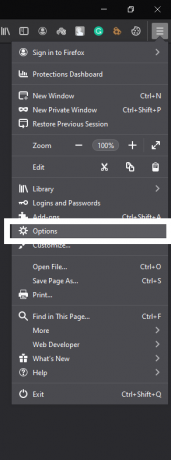
- Klik op het tabblad "Privacy en beveiliging" in het linkerdeelvenster.
- Klik vervolgens in het rechterdeelvenster op de knop Uitzonderingen.

- Voeg op de volgende pagina met vertrouwde websites de URL van de site toe, waarop de identiteitsinformatie wordt weergegeven.

- Start de browser opnieuw en probeer dezelfde site opnieuw te openen. U zou dezelfde waarschuwing niet opnieuw moeten zien.
Schakel de SSL-controle uit:
U kunt uw Firefox-browser zo instellen dat dit probleem niet eens wordt gecontroleerd wanneer u sites opent. Maar dit is echter geen veilige procedure, aangezien alle andere sites die u opent ook rechtstreeks in uw browser worden geladen zonder enige controle. En als u uiteindelijk een soort authenticatiegegevens op deze sites invoert, kan dat voor u duur blijken te zijn. Maar als je de risico's begrijpt en het toch wilt doen, ga je gang.
- Open de Firefox-browser.
- Typ "about: config" in de adresbalk en druk op Enter.
- U ziet een bevestigingspop-up. Bevestig hier uw actie.
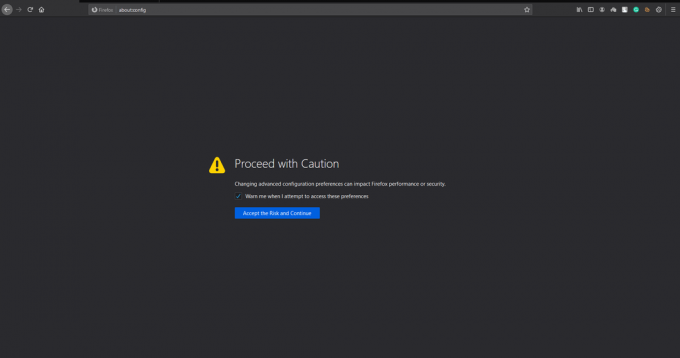
- Klik vervolgens op "Alles weergeven".
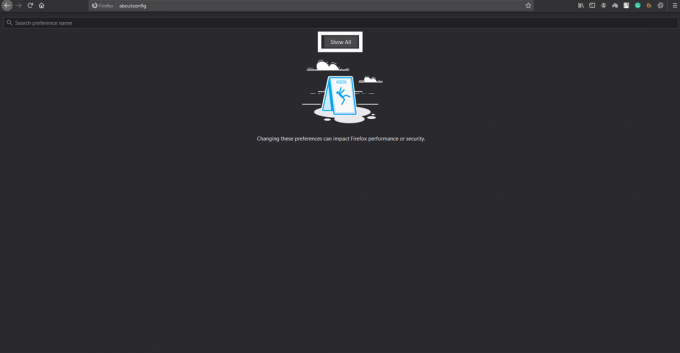
- Op de volgende pagina ziet u een enorme lijst met vermeldingen. Zoek naar "security.ssl.enable_ocsp_stapling".
- Als je het eenmaal hebt gevonden, dubbelklik je erop en zet je de waarde op "False".

Gebruik een andere browser:
Zoals hierboven vermeld, komt deze waarschuwing vooral voor in de Firefox-browser. Probeer dus over te schakelen naar een andere browser zoals Chrome of Opera en kijk of u soortgelijke problemen ondervindt. De kans is groot dat u dat niet zult doen, maar er is geen zekerheid. Elke browser heeft een aantal beveiligingsfuncties en net als Firefox kan een andere browser u ook waarschuwen voor de site met behulp van HTTP-bronnen. Maar sommigen van hen zullen dat niet proberen, dus probeer over te schakelen naar een andere browser om te zien welke browser het beste voor u werkt.
Schakel de HTTPS-beveiligingsfuncties op uw antivirus uit:
Nu blokkeren veel antivirusprogramma's u ook de toegang tot sites met HTTP-bronnen. In dat geval is alleen het wijzigen van de browserinstellingen niet voldoende. Ofwel moet u de site toevoegen aan de uitzonderingenlijst van uw antivirusprogramma, ofwel moet u de internetbeveiligingsfunctie van uw antivirusprogramma helemaal uitschakelen. Voor verschillende antivirusprogramma's is de interface anders, dus u moet rondkijken in uw antivirusinstellingen om de instelling te vinden om internetbeveiliging uit te schakelen.
Wanneer u deze waarschuwing nu ziet, ziet u een optie op de pagina die zegt dat u deze waarschuwing kunt omzeilen en door kunt gaan naar de site. U kunt ervoor kiezen om dat te doen, en de pagina wordt geladen, maar elke keer dat u de pagina opnieuw probeert te laden, moet u het helemaal opnieuw doen. Veel mensen houden vast aan deze methode om de site toegang te geven tot de browser, maar als je een permanente oplossing wilt, bekijk dan alle bovenstaande oplossingen.
Als je vragen hebt over deze gids, geef dan hieronder een reactie en we nemen zo snel mogelijk contact met je op. Als een van deze oplossingen voor u werkt, geef dan een opmerking en laat ons weten welke dit heeft gedaan. Bekijk ook zeker onze andere artikelen over iPhone tips en trucs,Android-tips en -trucs, PC tips en trucs, en nog veel meer voor meer nuttige informatie.
Een technofreak die van nieuwe gadgets houdt en altijd op de hoogte is van de nieuwste games en alles wat er in en rond de technologiewereld gebeurt. Hij heeft een enorme interesse in Android- en streaming-apparaten.



